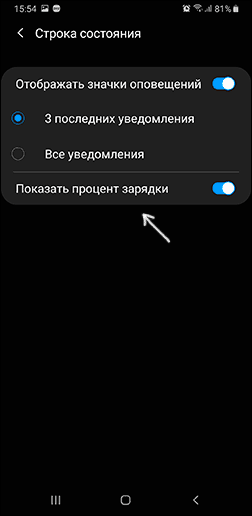- Как включить процент зарядки батареи в процентах Android
- Включение отображения заряда батареи в процентах на чистом Android 9
- Батарея в процентах на Андроид встроенными средствами системы (System UI Tuner)
- Батарея в процентах на Samsung
- Использование приложения Battery Percent Enabler (Батарея с процентом)
- Видео инструкция
- Как проверить состояние аккумулятора на Android
- Системные инструменты
- Приложение Battery от MicroPinch
- Если с батареей все в порядке
- Как проверить состояние аккумулятора на Android
- Проверка износа батареи с помощью приложений
- Проверка износа батареи USB тестером
Как включить процент зарядки батареи в процентах Android

В этой инструкции — о том, как включить показ заряда батареи в процентах встроенными средствами Android 4, 5, 6 и 7 (при написании проверялось на Android 5.1 и 6.0.1), отдельно — на последних Android 9 Pie и новее, на телефонах Samsung Galaxy а также о простом стороннем приложении, которое имеет одну единственную функцию — переключает скрытую системную настройку телефона или планшета, отвечающую за отображение процентов зарядки. Может быть полезным: Быстро разряжается батарея на Android, Как узнать текущую емкость аккумулятора Android.
- Отображение заряда в процентах на Android 9 и новее
- Как включить батарею в процентах на Android, если в настройках такой функции нет (скрытыми встроенными средствами системы)
- Батарея в процентах на Samsung Galaxy
- Приложение Battery Percent Enabler (батарея с процентом для любых версий Android)
- Видео инструкция
Примечание: обычно даже без включения специальных опций оставшийся процент заряда аккумулятора можно увидеть, если сначала вытянуть сверху экрана шторку уведомлений, а затем — меню быстрых действий (рядом с батареей появятся цифры заряда).
Включение отображения заряда батареи в процентах на чистом Android 9
В последних версиях Android включить показ процента заряда батареи в строке состояния можно с помощью простой настройки (если у вас такая отсутствует — используйте методы из следующих разделов). Шаги для включения:
- Зайдите в Настройки и нажмите по пункту «Батарея».
- Включите пункт «Уровень заряда батареи».
Это все необходимые действия — нужная информация должна сразу появиться вверху экрана вашего смартфона.
Батарея в процентах на Андроид встроенными средствами системы (System UI Tuner)
Первый способ обычно работает почти на любых Android устройствах с актуальными версиями системы, где пункт включения заряда в процентах в настройках отсутствует. Причем метод работает даже в тех случаях, когда производителем установлен свой лаунчер, отличный от «чистого» андроида.
Суть способа — включить опцию «Показывать уровень заряда батареи в процентах» в скрытых настройках System UI Tuner, предварительно включив эти самые настройки. Для этого потребуется выполнить следующие шаги:
- Откройте шторку уведомлений так, чтобы видеть кнопку настроек (шестеренку).
- Нажмите и удерживайте шестеренку, пока она не начнет вращаться, а затем отпустите её.
- Откроется меню настроек с уведомлением о том, что «Функция System UI Tuner была добавлена в меню настроек». Учитывайте, что шаги 2-3 не всегда получаются с первого раза (отпускать следует не сразу, как началось вращение шестеренки, а спустя где-то секунду-две).
- Теперь в самом низу меню настроек откройте новый пункт «System UI Tuner».
- Включите параметр «Показывать уровень заряда батареи в процентах».
Готово, теперь в статусной строке на вашем Андроид планшете или телефоне будет показываться заряд в процентах.
Батарея в процентах на Samsung
На телефонах Samsung Galaxy присутствует встроенная функция включения отображения заряда батареи в процентах, но находится она не в самом очевидном для начинающих расположении:
- Зайдите в Настройки — Уведомления. На следующем экране нажмите по пункту «Строка состояния».
- Включите пункт «Показать процент зарядки».
После этого ваш Samsung Galaxy будет показывать процент заряда рядом со значком батареи в правом верхнем углу экрана, как и требовалось.
Использование приложения Battery Percent Enabler (Батарея с процентом)
Если по какой-то причине вам не удается включить System UI Tuner, то можно использовать стороннее приложение Battery Percent Enabler (или «Батарея с процентом» в русской версии), которое не требует специальных разрешений или root-доступа, но надежно включает показ процентов заряда батареи (причем, просто меняется та самая системная настройка, которую мы изменяли в первом способе).
- Запустите приложение и отметьте пункт «Батарея с процентом».
- Вы сразу видите, что в верхней строке стал отображаться процент батареи (во всяком случае у меня было так), но разработчик пишет, что требуется перезагрузить устройство (полностью выключить и включить).
Готово. При этом, после того, как вы изменили настройку с помощью приложения, вы можете удалить его, процент заряда никуда не исчезнет (но придется заново установить, если потребуется отключить показ зарядки в процентах).
Видео инструкция
На этом всё. Как видите, очень просто и, думаю, каких-то проблем возникнуть не должно.
Источник
Как проверить состояние аккумулятора на Android
Аккумулятор смартфона имеет ограниченное количество циклов заряда, а в случае неправильной эксплуатации, срок его службы становится ещё меньше. Как проверить состоянии аккумулятора на Андроид?
Первые признаки старения:
- Увеличение размеров батареи и, как следствие, вздутие корпуса смартфона.
- Появление окиси на контактах.
- Быстрая потеря емкости – смартфон может разряжаться за считанные часы или минуты.
Но, что делать, если в вашем смартфоне несъёмная батарея? В таком случае, достать ее и рассмотреть не представляется возможным. Однако, можно использовать доступные программные инструменты.
Системные инструменты
Узнать состояние батареи можно с помощью системных инструментов. В зависимости от версии Android, настройки могут находиться в разных местах. Сделайте следующее:
Шаг 1. Откройте «Настройки» Android.
Шаг 2. Найдите раздел «Питание и производительность» и зайдите в него.
Шаг 3. Нажмите кнопку «Оптимизировать».
Шаг 4. Выберите произвольные пункты и нажмите «Добавить к автономности».
Шаг 5. Прокрутите страницу вниз. Нас интересует пункт «Состояние батареи».
Это самый быстрый способ проверить работоспособность аккумулятора, поскольку системные приложения постоянно мониторят состояние различных компонентов смартфона.
Обратите внимание! В некоторых устройствах, зайти в скрытое меню системных характеристик можно, если ввести специальную комбинацию в приложении Телефон. Откройте его и наберите следующий код: *#*#4636#*#*
Приложение Battery от MicroPinch
Проверить состояние батареи на Андроиде можно с помощью программы Battery. Для начала, установите приложение к себе на смартфон:
Шаг 1. Перейдите в магазин приложений «Google Play».
Шаг 2. В строку поиска введите «Battery MicroPinch» и выберите программу в выпадающем списке.
Шаг 3. Нажмите кнопку «Установить».
Шаг 4. Дождитесь, пока приложение будет установлено на смартфон.
Шаг 5. Нажмите кнопку «Открыть» для запуска.
Шаг 6. Смахните экран влево для просмотра дополнительной информации.
Шаг 7. Здесь, в разделе «Рабочее состояние» вы можете узнать текущее состояние аккумулятора.
Шаг 8. Также обратите внимание на раздел «Температура». Аккумулятор не должен перегреваться, особенно если в данный момент смартфон активно не используется.
Обратите внимание! Для того, чтобы в приложении отображалась точная информация, необходимо использовать его по меньшей мере 1-2 дня.
Если с батареей все в порядке
Но, что делать, если аккумулятор в хорошем состоянии, а телефон все равно быстро разряжается? В таком случае, возможно, это происходит из-за вредоносного приложения, которое потребляет ресурсы смартфона.
Попробуйте вспомнить, когда появилась проблема и какие программы вы перед этим устанавливали. Удалите их со смартфона и проверьте, не увеличилась ли автономность.
Обратите внимание! Если не получается удалить какое-либо приложение, сделать это можно в Безопасном режиме.
Если же, точно определить виновника не удалось, сделайте сброс до заводских настроек. Для этого:
Шаг 1. Сохраните все данные, в том числе контакты, фотографии, видео и внутренние данные приложений на внешнем носителе или в облаке.
Шаг 2. В настройках Android зайдите в раздел «О телефоне».
Шаг 3. Откройте «Резервирование и сброс».
Шаг 4. Прокрутите вниз до пункта «Возврат к заводским настройкам», нажмите «Стереть все данные» и подтвердите действие.
Шаг 5. Дождитесь окончания операции. Смартфон автоматически перезагрузится.
Источник
Как проверить состояние аккумулятора на Android
Емкость аккумулятора – одна из важнейших характеристик любого телефона. Ведь именно от емкости зависит сколько часов телефон сможет проработать в автономном режиме. К сожалению, в процессе использования состояние аккумулятора ухудшается и время автономной работы неизбежно снижается. В этой статье мы рассмотрим два способа, которые можно использовать для проверки состояния аккумулятора на Android телефонах.
Проверка износа батареи с помощью приложений
Самый простой и доступный способ проверки состояния аккумулятора – это проверка с помощью приложений. Данный вариант не требует каких-либо финансовых затрат и выполняется достаточно быстро. Сейчас в магазине приложений Play Market доступно большое количество приложений для проверки батареи и оценки уровня ее износа.
Конечно, приложения не могут со стопроцентной точностью указать оставшуюся емкость и ресурс батареи, но их оценки позволяют быстро сориентироваться и получить примерное представление о ситуации. Ниже мы рассмотрим несколько приложений, которые можно использовать для проверки батареи.
AIDA64 – это приложение для просмотра технических характеристик Android телефона, а также сбора информации об установленной системе. С помощью AIDA64 можно получить информацию о процессоре, встроенной и оперативной памяти, используемых датчиках, установленных приложениях и самой операционной системе Android. Среди прочего AIDA64 умеет собирать информацию и об установленной батареи.
Для того чтобы проверить состояние аккумулятора на Android телефоне при помощи AIDA64 нужно зарядить устройство на 100%, запустить приложение AIDA64 и открыть раздел «Батарея». Здесь будет отображаться оценка здоровья аккумулятора по версии AIDA64, а также информация об оставшейся и полной ёмкости батареи.
3C Battery Manager – продвинутая программа для наблюдения за состоянием аккумулятора на Android устройствах. Данная программа умеет отображать текущее состоянии батареи, собирать статистику и показывать исторические данные, высчитывать фактическую емкость и оставшееся время автономной работы.
Как и в предыдущем случае, для проверки состояния аккумулятора необходимо зарядить телефон на 100% и запустить приложение. Здесь, на вкладке «Статус», можно посмотреть оценку состояния батареи по версии приложения, а также посмотреть текущую и проектную емкость батареи.
Если вы оставите приложение на телефоне хотя бы на несколько дней, то сможете посмотреть подробную статистику и графики о работе батареи. Используя эту информацию, можно будет более точно оценить, насколько быстро разряжается телефон и в каком состоянии его аккумулятор.
AccuBattery – одна из самых популярных программ для определения состояния аккумулятора. Основным отличием AccuBattery является то, что приложение умеет оценивать состояние батареи на основе статистики, собранной за определенный отрезок времени. Это позволяет получить максимально точное значение состояния аккумулятора.
Для того чтобы узнать состояние аккумулятора с помощью AccuBattery нужно запустить приложение, открыть вкладку «Зарядка» и пролистать в самый низ экрана. Здесь будет доступен блок с информацией о проектной и вычисленной емкостью аккумулятора. Но, для вычисления емкости приложению нужно хотя бы несколько дней, поэтому изначально в этой строке будет пусто.
Также информацию о состоянии аккумулятора можно получить на вкладке «Здоровье». Здесь доступно несколько графиков отображающий износ и емкость батареи телефона. Но, как и в предыдущем случае, для получения этих данных придется подождать несколько дней.
Проверка износа батареи USB тестером
Если вы хотите получить более точную информацию о состоянии аккумулятора вашего Android телефона, то вам понадобится USB тестер. Это небольшое устройство, предназначенное для измерения напряжения и силы тока, который проходит через USB-порт. Также тестеры обычно оснащены функцией замера потребляемой энергии, что позволяет измерить реальную емкость батареи телефона.
Принцип использования USB тестера очень прост. Его нужно подключить в USB порт зарядного устройства, после чего к нему подключается проверяемое устройство и начинается зарядка. После этого на экране USB тестера отображаются текущие параметры зарядки (напряжение, сила тока, потребляемая энергия).
Для того чтобы проверить износ батареи телефона при помощи USB тестера нужно выполнить следующие действия:
- Разряжаем телефон до минимума. Для максимальной точности измерений желательно довести телефон до полного выключения.
- Подключаем USB тестер к блоку питания и сбрасываем его память с помощью кнопки «Reset».
- Подключаем телефон к выходу USB тестера и дожидаемся полной зарядки батареи.
- После завершения зарядки на экране USB тестера будет выведено значение емкости батареи (мАч).
Источник